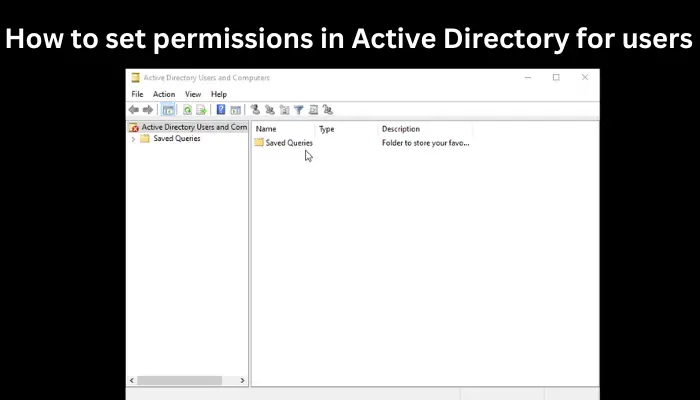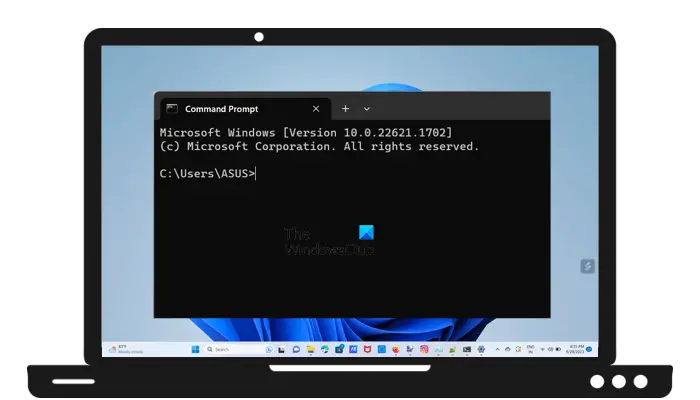エラーメッセージを受け取った場合 - Windowsメディアプレーヤーはファイルを再生している間に問題に遭遇しました、AVI、WAV、MOVなどを再生しようとするときは、同じようにコーデックファイルをインストールする必要があります。この投稿では、その方法を示します。
この投稿では、AVIファイルの例を取得していますが、このエラーを与えるすべてのファイル形式に同様の手順が適用されます。
開始する前に、実行したい場合がありますWindowsメディアプレーヤーのトラブルシューターそしてWMPとFixWinを修正しますツールと、彼らが何らかの形であなたを助けるかどうかを確認します。
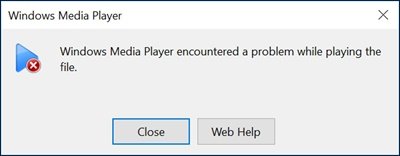
AVIとしてよく知られているオーディオビデオインターリーブは、さまざまなメディアプレーヤーの標準的な定義ビデオを視聴するために使用される人気のあるコンテナファイル形式です。良い視聴体験とまともな音質を提供します。ただし、同じ経験は、その後に再現されていませんWindowsメディアプレーヤー。なぜ?多くのAVIファイルには、Windowsメディアプレーヤーが通常解釈またはサポートできないコーデックを使用してエンコードされたビデオストリームが含まれています。そのため、そのようなファイルを再生しようとすると、すべてのプレーヤーがストリーミングするのはオーディオであり、ビデオはありません。
WindowsメディアプレーヤーにAVIコーデックを追加します
AVIファイルをWMPで再生可能にするには、プレーヤーにいくつかのコーデックを装備する必要があります。 aコーデックデータをあるフォームから別のフォームに変換する小さなプログラムです。 AVIファイルの2つのよく知られているコーデックはそうですdivxそしてxvid。これらのコーデックをインストールすると、WindowsメディアプレーヤーでAVIファイルを再生する可能性が高まります。
AVIファイルをダウンロードしてWindowsメディアプレーヤーで実行しようとすると、エラーが表示されます。Windowsメディアプレーヤーはファイルを再生している間に問題に遭遇しました'。表示されたら、「閉じる」ボタンに隣接する[Webヘルプ]ボタンを押します。
すぐに、その後、「Edge Browser」に移動します。新しいWebページが開き、見られるエラーの簡単な説明が表示されます。
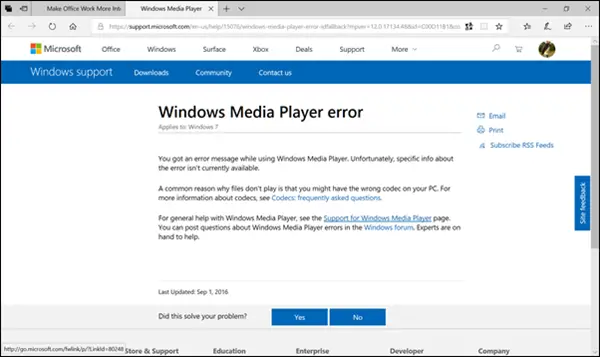
彼らがあなたにソリューションを提供するなら、素晴らしい - そうでなければ、あなたはMPEG-4(XVID)コーデックから彼らのウェブサイト。
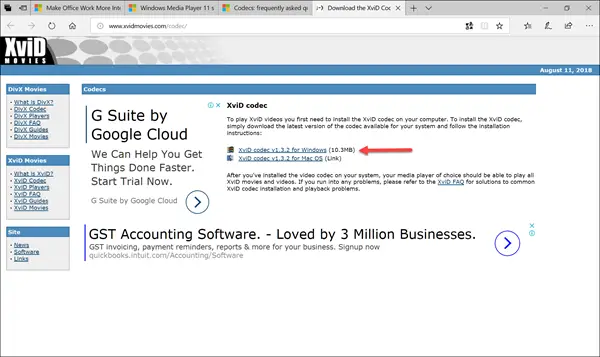
コーデックをPCにダウンロードして実行し、その後、画面上の指示に従ってください。さらに進行するには、セットアップを完了します。
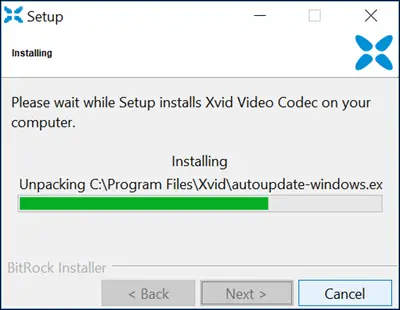
完了したら、Windowsメディアプレーヤーを使用して同じAVIファイルを開いてみてください。プロンプトが表示されたら、メッセージから[閉じる]ボタンを選択します。
Windowsを再起動して再試行してください。それは機能するはずです。
読む:WindowsにCodecをダウンロードしてインストールする方法。
他の代替コーデックパックもあります:
1]試すことができますKライトコーデックパック。これは、Microsoft Windows用のオーディオおよびビデオコーデックのコレクションで、さまざまなオーディオおよびビデオ形式を可能にします。それを得るここ。
2]メディアプレーヤーコーデックパックWindowsメディアプレーヤーは、最新のビデオファイルとオーディオファイルで使用されるほぼすべての圧縮とファイルタイプをサポートします。
- プレイできる圧縮タイプは次のとおりです。x265 | H.265 | hevc | 10ビットX264 | x264 | H.264 | avchd | AVC | divx | xvid | mp4 | MPEG4 | MPEG2など。
- プレイできるファイルタイプになります:.bdmv | .evo | .hevc | .mkv | .avi | .flv | .webm | .mp4 | .m4v | .m4a | .ts | .ogm | .AC3 | .dts | .Alac | .flac | .ape | .aac | .ogg | .ofr | .mpc | .3GPなど。
ダウンロードしてくださいここ。
3]コーデックインストールパッケージMicrosoftから、Windows Media Codecsを自動的にダウンロードする代わりに、または以前にダウンロードしたコーデックで経験した問題を修正するための代替として使用できます。 Microsoftで利用できますが、WindowsとWMPのバージョンに適用されるかどうかを確認してください。
関連する読み取り:Windowsメディアプレーヤーはファイルを再生できません。

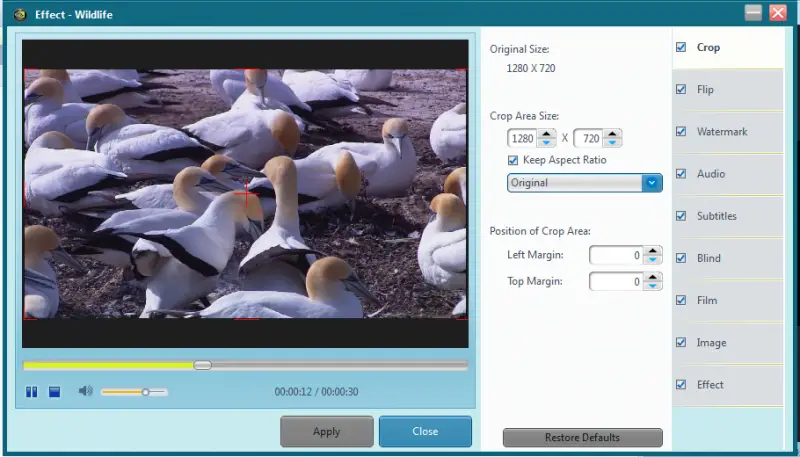
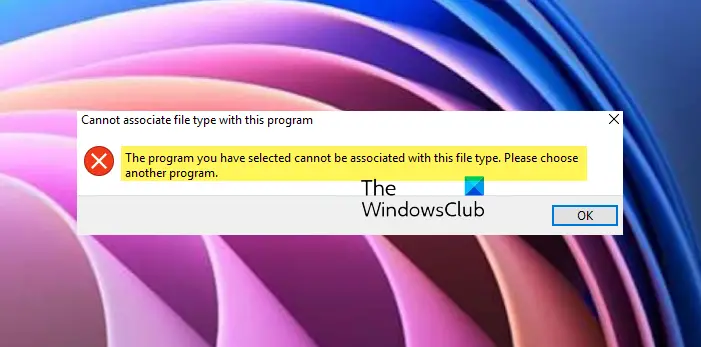
![タイプ ライブラリ/DLL の読み込みエラー、0x80029c4a [修正]](https://rele.work/tech/hayato/wp-content/uploads/2019/09/Error-loading-type-library-DLL.png)